这篇文章主要讲解了“win10鼠标放到任务栏就转圈圈怎么解决”,文中的讲解内容简单清晰,易于学习与理解,下面请大家跟着小编的思路慢慢深入,一起来研究和学习“win10鼠标放到任务栏就转圈圈怎么解决”吧!
解决方法
方法一:
长按电脑电源键重启电脑,看看重启后能不能解决。
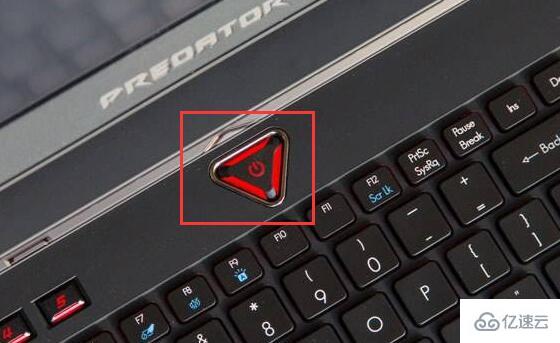
方法二:
按下键盘“ctrl+shfit+esc”组合键打开任务管理器。
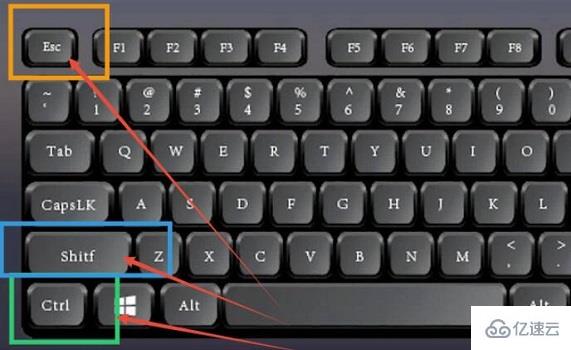
打开后,右键“Windows资源管理器”,点击“重新启动”即可。
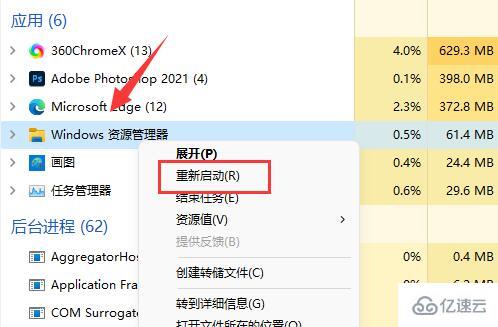
方法三:
使用上面的方法打开“任务管理器”
打开后,点击左上角“文件”,点击“运行新任务”
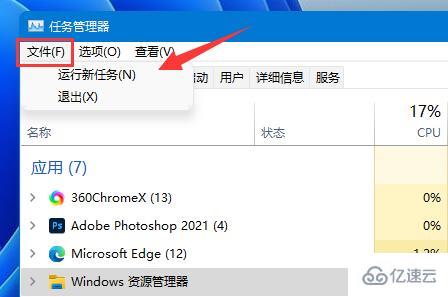
接着勾选“以系统管理权限创建此任务”,输入“powershell”,回车打开。
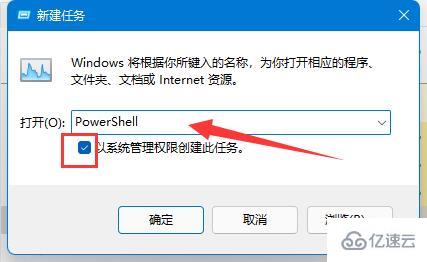
最后在其中输入“Get-AppXPackage -AllUsers | Foreach {Add-AppxPackage -DisableDevelopmentMode -Register "$($_.InstallLocation)\AppXManifest.xml"}”回车确定即可。
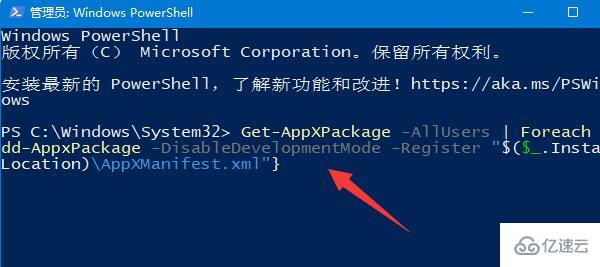
如果是因为更新了系统导致的问题,可以把更新卸载应该就可以解决了。
感谢各位的阅读,以上就是“win10鼠标放到任务栏就转圈圈怎么解决”的内容了,经过本文的学习后,相信大家对win10鼠标放到任务栏就转圈圈怎么解决这一问题有了更深刻的体会,具体使用情况还需要大家实践验证。这里是编程网,小编将为大家推送更多相关知识点的文章,欢迎关注!




